Das Strg + Alt + Entf-Menü in Windows ermöglicht es IhnenUm Ihren PC zu sperren, wechseln Sie den Benutzer, melden Sie sich vom aktuellen Benutzer ab und greifen Sie auf den Windows Task-Manager zu. Die Tastenkombination Strg + Alt + Entf, mit der auf dieses Menü zugegriffen wird, hat Vorrang vor allen anderen Befehlen von Windows. Mit der Tastenkombination können Sie Ihren Computer neu starten, die Abmeldeoptionen aufrufen und auf den Task-Manager zugreifen. Dies ist der Grund, warum es meistens verwendet wird, wenn der PC hängt und die anwendungsspezifischen Eingabesteuerungen deaktiviert werden. Wenn eine Anwendung in den nicht reagierenden Modus wechselt, kann sie nicht mit normalen Methoden geschlossen werden, z. B. mit dem Befehl Alt + F4 oder mit der Maus, um auf die Schaltfläche Schließen zu klicken. In diesem Fall wird über das Menü Strg + Alt + Entf auf den Task-Manager zugegriffen, sodass Sie die Anwendung schließen können, indem Sie ihren Prozess beenden. Computeranfänger verwenden den Windows Task-Manager jedoch nicht und verfügen nicht über umfassende Kenntnisse. Wenn also viele Benutzer Ihren Computer verwenden, z. B. ein öffentlicher Computer, möchten Sie möglicherweise den Zugriff auf den Windows Task-Manager nicht deaktivieren. In diesem Beitrag zeigen wir Ihnen, wie Sie den Task-Manager für alle Benutzer in Windows 8 deaktivieren. Außerdem enthält er eine Anleitung zum Entfernen von Optionen aus dem Strg + Alt + Entf-Menü in Windows 8 für alle Benutzer.
Stellen Sie zunächst sicher, dass Sie sich bei Windows als Administrator angemeldet oder Administratorrechte erworben haben, um lokale Gruppenrichtlinieneinstellungen zu ändern. Gehen Sie als nächstes zum Startbildschirm und geben Sie ein gpedit.mscWählen Sie in der rechten Seitenleiste Apps aus, und klicken Sie dann auf OK gpedit.msc im Hauptfenster.

Dadurch wird der Editor für lokale Gruppenrichtlinien geöffnet. Navigieren Sie nun zu folgendem Speicherort und suchen Sie nach Strg + Alt + Löschoptionen in der Liste auf der linken Seite.
Benutzerkonfiguration / Administrative Vorlagen / System
Suchen Sie nach, um den Task-Manager für alle Benutzer zu deaktivieren Entfernen Sie den Task-Manager Klicken Sie auf der rechten Seite mit der rechten Maustaste darauf und wählen Sie Bearbeiten aus dem Kontextmenü, um die Richtlinieneinstellung zu ändern.
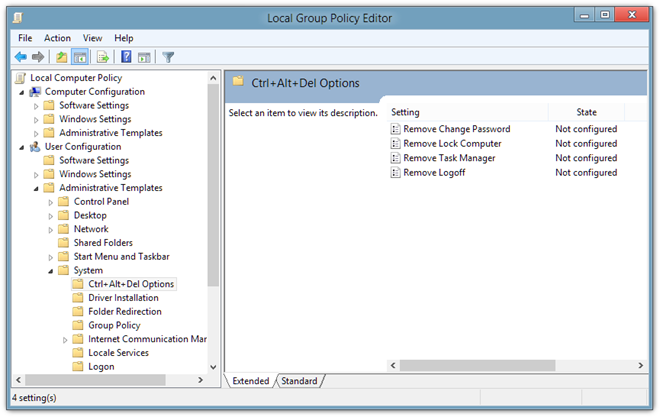
Dies öffnet ein separates Fenster, von wo aus Siekann die Standardrichtlinieneinstellung optimieren. Oben stehen die Optionen Nicht konfiguriert, Aktiviert und Deaktiviert zur Verfügung. Wenn Sie eine Einstellung auswählen, können Sie deren Auswirkungen im Hilfeabschnitt nachlesen. Um Fensteranimationen für alle Benutzer zu deaktivieren, wählen Sie einfach aktiviert aus der Liste und klicken Sie auf OK.
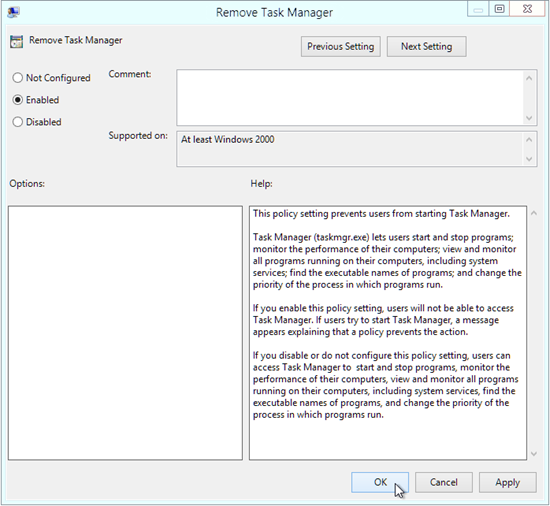
Der Task-Manager wird für alle Benutzer deaktiviert. Sie können auf die gleiche Weise andere Optionen wie Kennwort ändern, Computer sperren und Abmelden aus dem Menü Strg + Alt + Entf entfernen. Öffnen Sie einfach ihre Richtlinieneinstellungen, wählen Sie Aktivieren und klicken Sie auf OK. Sie können bestätigen, dass die Richtlinieneinstellung aktiviert ist, indem Sie im Editor für lokale Gruppenrichtlinien in der Spalte Status nachsehen.
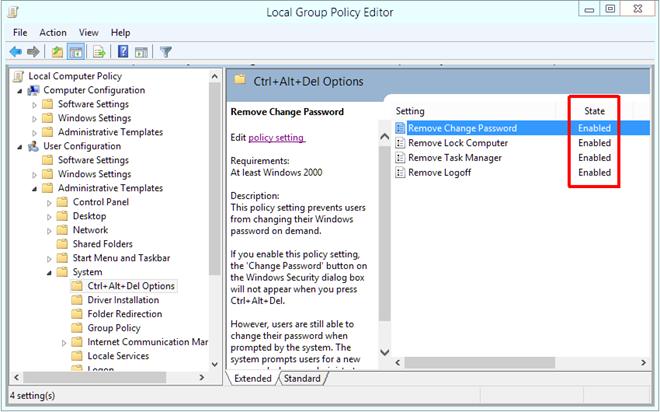
Jetzt werden nicht alle entfernten Elemente für alle Benutzer im Menü Strg + Alt + Entf angezeigt.
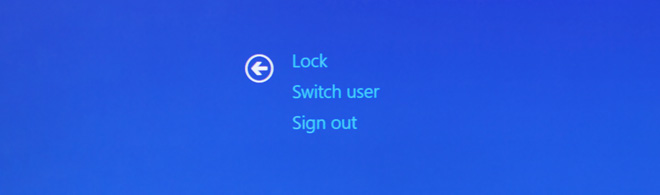













Bemerkungen